Uživatelská příručka pro Apple TV 4K
- Vítejte
- Novinky v systému tvOS 26
-
-
- Streamování zvuku a videa na Apple TV 4K
- Používání HomePodu nebo reproduktorů podporujících AirPlay s Apple TV 4K
- Použití AirPodů nebo sluchátek Beats s Apple TV 4K
- Připojení zařízení přes Bluetooth
- Používání iPhonu, iPadu nebo Apple Watch jako ovladače
- Správa příchozích hovorů na iPhonu
- Používání iPhonu nebo iPadu jako klávesnice
- Používání iPhonu nebo iPadu jako kamery
- Ovládání Apple TV 4K pomocí Siri na jiných dálkových ovladačích
-
-
- Aplikace TV v kostce
- Navigace k aplikaci Apple TV
- Přihlášení k odběru Apple TV, MLS Season Pass nebo stanice
- Spuštění přehrávání na ploše
- Ovládání přehrávání videí
- Hledání v aplikaci Apple TV
- Sledování Apple Originals
- Sledování fotbalových zápasů MLS
- Sledování sportovních přenosů
- Nakupování a půjčování filmů nebo seriálů
- Zobrazení filmů a seriálů v knihovně
- Správa doporučení
- Úpravy nastavení aplikace TV
-
- Aplikace Hudba v kostce
- Přihlášení k odběru Apple Music
- Spuštění přehrávání na obrazovce Pusťte si
- Ovládání poslechu hudby
- Hledání skladeb, umělců nebo alb
- Objevování nové hudby
- Informace o funkci Apple Music Sing
- Společné přehrávání hudby prostřednictvím SharePlay
- Poslech stanic rádia
- Sledování hudebních videí
- Procházení hudby v knihovně
- Zobrazení hudby, kterou poslouchají vaši přátelé
- Správa doporučení
- Úpravy nastavení aplikace Hudba
- Režim zpěvu
-
- Aplikace Kondice v kostce
- Připojení Apple Watch nebo iPhonu
- Předplacení služby Apple Fitness+
- Pusťte se do cvičení s obrazovkou Pro vás
- Zobrazení podrobností o cvičení a ovládání přehrávání
- Procházení nebo hledání cvičení
- Ukládání cvičení na později
- Kombinování cvičení pomocí sad
- Zobrazení a správa plánů Fitness+
- Společné cvičení prostřednictvím SharePlay
- App Store
- Hledání
-
- Autorská práva a ochranné známky
Přehled tlačítek na ovladači Apple TV 4K
Ovladač dodávaný s Apple TV 4K se může v závislosti na modelu lišit. Popis ovladače s tlačítky najdete níže.
Ovladač Siri Remote a Apple TV Remote 2. a 3. generace | Popis tlačítek |
|---|---|
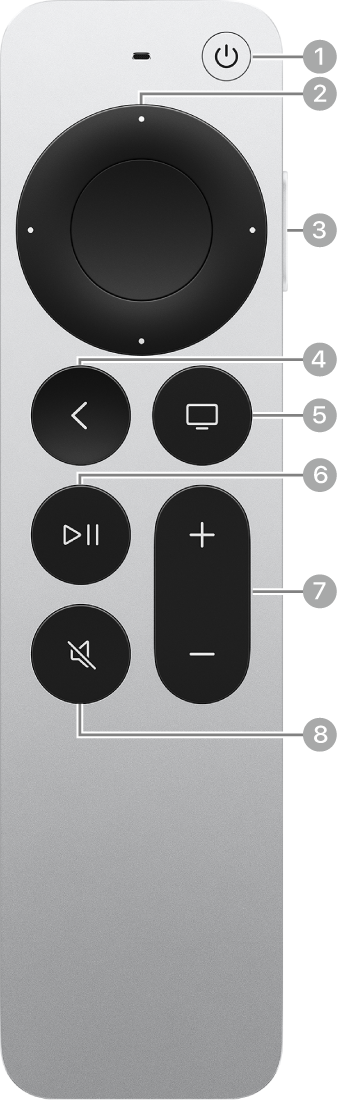 |
|
Ovladač Siri Remote a Apple TV Remote 1. generace | Popis tlačítek |
|---|---|
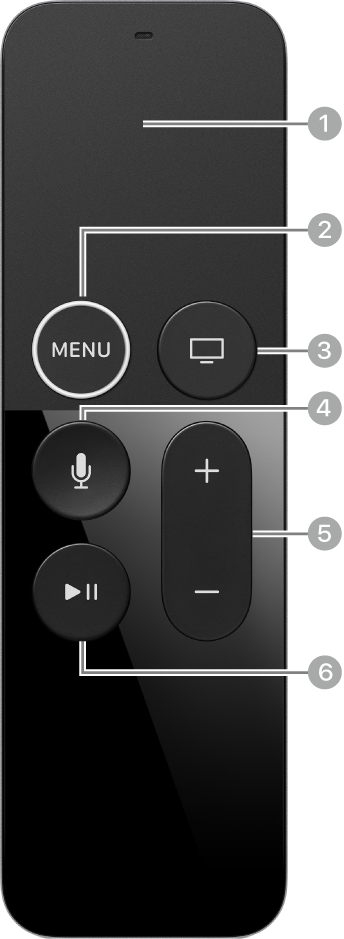 |
|